گذاشتن پسورد بر روی فایل وان نوت
قفل گذاری و محافظت از وان نوت
OneNote Password Protection
گذاشتن پسورد بر روی فایل ها برای کنترل دسترسی افراد غیر مجاز به داده ها و اطلاعات شما می باشد.این اطلاعات می تواند شامل فایل ها و عکس ها شخصی و یا متن یا ایده های شما باشد.پس محافظت از این اطلاعات امری حیاتی است.
همان طور که می دانید وان نوت یک ابزار یادداشت برداری می باشد و یکی از ابزار هایی می باشد که ممکن است خصوصی ترین افکار و متن ها را به آن وارد می کنید. در این آموزش فرا می گیرید که چطور فایل وان نوت خود را محافظت کنید.
دلایل استفاده از قفل گذاری و محافظت از فایل وان نوت:
1)حریم خصوصی:فایل وان نوت شما ممکن است شامل اطلاعات شخصی مانند تاریخ تولد، شماره تلفن، کد بیمه،آدرس منزل وشماره حساب های بانکی و….در این دوره امنیت اطلاعات از اهمیت بالایی برخوردار است و وان نوت یه خوبی از عهده این کار بر می آید.
2)انعطاف پذیری امنیت:شما فایل وان نوت خود را بر روی کامپیوتر شخصی خانه،تلفن همراه،لپ تاپ و سیستم های ابری مانند اسکای درایو مشاهده می کنید و برای هر کدام می توانید با توجه به اینکه به چه کسی این اطلاعات را به اشتراک بگذارید، برای آن رمز عبور تعیین کنید.با این کار برای هر فصل(Section) یک رمز عبور تعیین خواهید کرد.
3)محافظت در مقابل تغییرات و انتقال:اگر چه رمز عبور کامپیوتر دسترسی افراد را به کامپیوتر محدود می کند ولی نمی تواند از فایل های ذخیره شده محافظت کند.رمز عبور وان نوت می تواند به شما در محافظت از فایل ها کمک کند.اگر یک زمانی فایل شما به سرقت رفت یا کپی شد یا بر روی سروری قرار گرفت با کمک ابزار های امنیتی وان نوت می توانید جلوی این اتفاقات را بگیرید.
خوب حالا که از اهمیت موضوع محافظت فایل ها اطلاع یافتید نوبت به آموزش این بخش می رسد.
برای گذاشتن پسورد بر روی فایل وان نوت مسیر زیر را دنبال کنید:
Review>Password
یا می توانید بر روی فصل(Section) راست کلیک کنید.عبارت Password Protect this Section را انتخاب کنید.
اکنون باید تصویر زیر را مشاهده کنید:
رمز عبور را وارد کرده و مجددا جهت تایید آن را وارد کنید.
اکنون فصل(Section) شما محافظت می شود.توجه کنید مدت زمانی طول می کشد تا صفحه شما محافظت شود(البته این مدت زمان قابل تنظیم استو به طور پیش فرض 10 دقیقه می باشد)اما اگر بخواهید هم اکنون این فایل قفل گذاری شود و کسی نتواند به آن دسترسی داشته باشد.کافیست بر روی Lock All کلیک کنید.
اگر بخواهید فایل وان نوت پسورد گذاری شده خود را باز کنید، کافیست بر روی Click here or press ENTER to unlock it کلیک کنید.
چطور پسورد را از فصل(Section) وان نوت حذف یا تغییر دهیم؟
وقتی فصل(Section) محافظت شده خود را باز کردید(یعنی زمانی که رمز عبور Section را وارد کردید) ، مسیر زیر را طی کنید:
Review>Password
همان طور که در تصویر بالا می بینید دو گزینه تغییر و حذف رمز عبور در اختیار شما می باشد.
اما چند نکته مهم که باید در مورد محافظت و قفل گذاری فایل های وان نوت بدانید:
1)مهمترین نکته این است که اگر رمزعبور خود را فراموش کردید این اطلاعات قابل بازیابی نیستند!!!پس در نگهداری و به خاطر سپردن رمز خود کوشا باشید.(مخصوصا که در وان نوت برای هر فصل می توانید یک رمز تعیین کنید!!)
2)به توجه به عمر فایل، وان نوت به شما هشدار می دهد که یک سری فایل پشتیبان(backup)وجود دارد.و این فایل ها دارای رمز عبور نیستند و محافظت نمی شوند.راه معمول پاک کردن این پشتیبان های می باشد تا کسی به آن ها دسترسی نداشته باشد.اما تصمیم با شما می باشد.
3)وقتی امکان رمز گذاری را بر روی فایل وان نوت خود فعال می کنید دیگر امکان جستجو آن فصل(Section) وجود ندارد.باید حتما آن را از حالت محافظت شده خارج کنید تا بتوانید مطالب آن را در جستجو ها بیابید.
4)پسوردها را حداقل از 8 کارکتر تشکیل شده باشد و بهتر از 14 کاراکتر انتخاب کنید.از حروف بزرگ و کوچک و اعداد و علائم استفاده کنید.
5)فایل های صوتی و تصویری شامل رمزگذاری نمی شوند.
6)قفل گذاری کل فایل وان نوت مانند فایل اکسل وجود ندارد.بلکه فقط فصل(Section) قابل محافظت و رمز گذاری هستند.
تنظیمات پسورد محافظتی:
همان طور که گفته شد مدت زمان قفل شدن صفحه قابل تنظیم است برای اینکه این تنظیمات را انجام دهید مسیر زیر را طی نمایید:
File>Options>Advanced>Passwords
Lock password-protected sections after I have not worked in them for the following amount of time:
مدت زمانی را که بعد از کار نکردن با فایل وان نوت صفحه قفل می شود را تعیین می کند.همان طور که می بینید پیش فرض آن 10 دقیقه است و شما می توانید از را تغییر دهید.
Lock password-protected sections as soon as I navigate away from them:
به منظور قفل شدن فوری فصل(Section) بعد از انجام کار این گزینه را فعال کنید.
Enable add-on applications to access password-protected sections when they are unlocked:
با فعال کردن این گزینه رمز عبور در ابزار های دیگر در دسترس است.
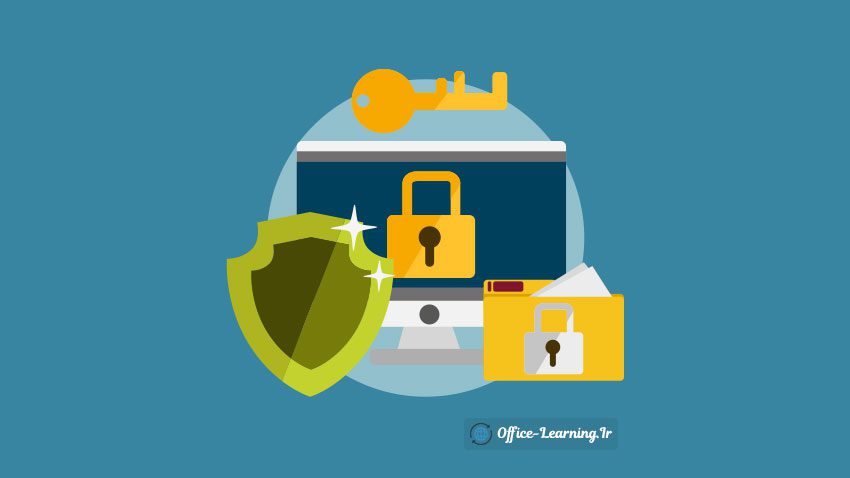
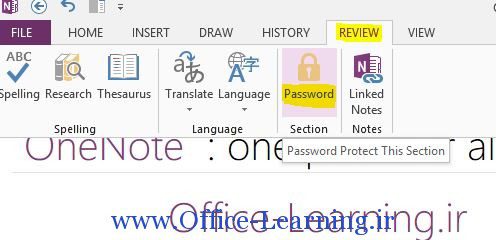
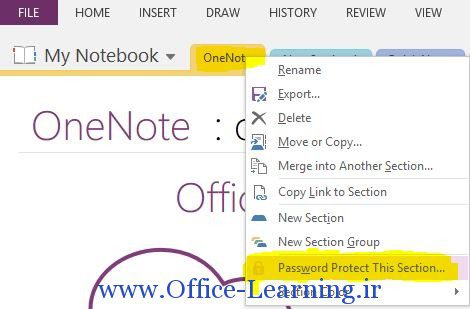
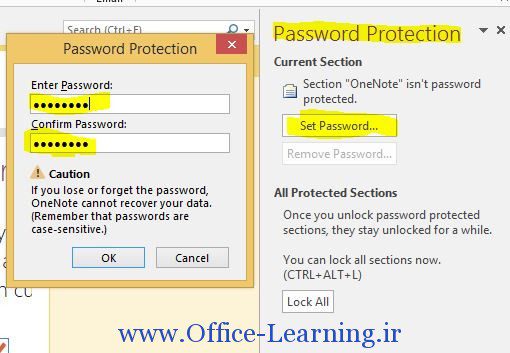
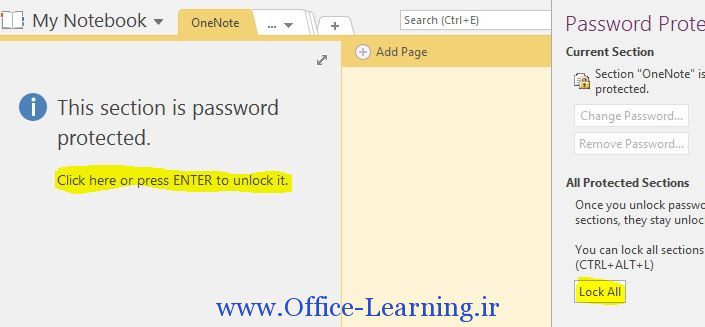
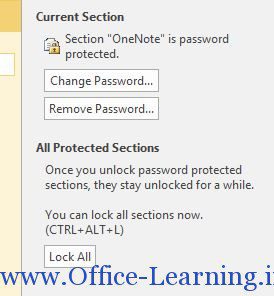
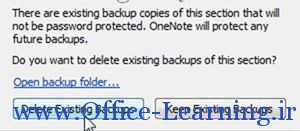
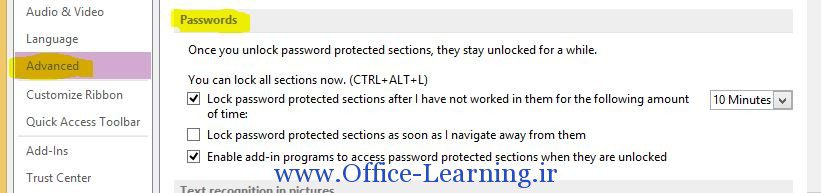
من میخوام پسوردم رو حذف کنم و میگه
you cant add .change . or remove password protection for this section because it hasnt been compeletly synced . try again once it synce
من فقط نسخه 2016 و Version 16001.12026.20112.0 رو دارم و دوتایش هم سینک شده
میشه راهنماییم کنی
بعد چند تا صفحه دیگه هم تو همین section هسن که باز نمیشن و پیغام میده
content not yet available
sorry it looks like this page was added from another computer and hasnt synced yet
در صورتی که من همین سیستم و همین دوتا ورژن وان نت رو دارم که تو هر 2 تاش همین پیغام رو میده
ممنون میشم این دوتا مشکلم رو بهم کمک کنی
سلام و درود بر شما بنده رمز فایل وان نون را فراموش کردم ! چطور می تونم بازیابی کنمش؟
سايت عالي ميباشد